Tişört Sipariş Formu Oluşturma Adımları
- Google Formlar açılış sayfasından Boş form’a tıklayın.
- Formunuza bir başlık ve açıklama verin.
- + simgesine tıklayarak sorular ekleyin.
- Sorunuzu Zorunlu olarak işaretlemek için sağ alttaki anahtarı açın.
- (Opsiyonel) Teklif ettiğiniz tişörtün bir fotoğrafını yükleyin.
- Forma tema eklemek için boya paleti simgesine tıklayın.
- Form ayarlarınızı düzenleyin.
- Cevaplar sekmesine tıklayın.
Adım adım etkileşimli rehber
Etkinlik düzenleyicileri, yerel spor takımı yöneticileri ve küçük işletme sahiplerinin ortak noktası nedir? Genellikle çok sayıda insan için hızlı bir şekilde tişört basma siparişi vermeleri gerekebilir.
Tişört siparişlerini verimli bir şekilde toplamanın anahtarı, müşterilerinizin fazla düşünmesine ve çaba harcamasına gerek kalmadan işi halledecek çok yönlü bir araç kullanmaktır. Bir tişört işi başlatmayı düşünüyorsanız, online bir tişört sipariş formu oluşturmayı zaten araştırmış olabilirsiniz. Araştırmanızda karşınıza çıkan ve kullanmayı değerlendirdiğiniz araçlardan biri Google Formlar olabilir.
Google Formlar, anketler, testler ve formlar oluşturmak için kullanılan çok yönlü bir araçtır. Kullanıcıların çoktan seçmeli, kısa yanıt ve açılır menüler gibi farklı soru türleriyle formlar tasarlamalarına olanak tanır. Yanıtlar otomatik olarak Google E-Tablolar’da toplanarak veri analizi ve organizasyonu sorunsuz hale gelir. Kullanıcı dostu arayüzü ve diğer Google hizmetleriyle entegrasyonu sayesinde Google Formlar, bilgi toplamak, değerlendirmeler yapmak ve geri bildirim almak için yaygın olarak kullanılmaktadır.
Tişört sipariş formuna ne zaman ihtiyacınız olabilir?
Birinin tişört siparişi vermesi gerektirebilecek bir dizi sebep vardır ve bunu yapmanın en uygun yolu online bir formdur. Çeşitli beden ve renklerin ve hatta özelleştirilebilir baskıların sipariş edilmesi, açılır menü ve metin kutularıyla bir web formunda kolaydır.
Bir tişört sipariş formu gerekebilecek bazı kullanım durumlarına bakalım:
Etkinlikler veya özel günler için tişört ön siparişi verme
Google Formlar, etkinlikler veya özel günler öncesinde tişört siparişlerini toplamak için kullanışlıdır. Organizasyonlar, katılımcılardan beden, stil ve miktar gibi bilgileri verimli bir şekilde toplayarak sipariş sürecini hızlandırabilir ve herkesin ihtiyaç duydukları tişörtleri zamanında almasını sağlayabilir.
Spor takımlarını donatma
Uyumlu formalar, takım ruhunu ve kimliğini geliştirmek için gereklidir. Organizatörler, takım üyelerinden, koçlardan ve destekçilerden tişört siparişlerini toplamak için Google Formlar’ı kullanarak oyuncular veya taraftarlar için gereken beden, forma numaraları ve özelleştirmeleri koordine edebilirler.
Özelleştirme için bilgi toplama
Tișörtlere isim, logo veya özel tasarımlar eklemeniz gerektiğinde Google Formlar yardımcı olabilir. Kişilerden kişiselleştirilmiş bilgileri toplayarak her tişörtün kullanıcının tercih ve gereksinimlerine göre uyarlanmasını sağlanabilir.
Büyük sipariş hacimlerini yönetme
Bir bağış kampanyası, şirket etkinliği veya grup gezisi olsun, büyük bir tişört sipariş hacmini yönetmek göz korkutucu olabilir. Google Formlar, veri toplama ve organizasyonu otomatikleştirerek bu süreci basitleştirir. Yanıtlar, Google E-Tablolar elektronik tablosunda otomatik olarak kaydedilir, bu da siparişleri takip etmeyi, envanteri yönetmeyi ve tedarikçilerle etkili bir şekilde iletişim kurmayı kolaylaştırır.
Google Formlar ile tişört sipariş formu nasıl oluşturulur
1. Google Formlar açılış sayfanızdan, Boş form‘a tıklayın.
2. Formunuza tercih ettiğiniz bir başlık ve açıklama verin. Örneğin:
Tişört Sipariş Formu
Bu formu, çeşitli beden, renk ve miktarlarda tişört siparişi vermek için kullanın.
3. Formunuzun sağ tarafındaki kayan menüde + simgesine tıklayarak sorular ekleyin.
Form alanlarınız, kendi tişört siparişi ihtiyaçlarınıza göre benzersiz olacaktır fakat ekleyebileceğiniz bazı soru türlerinin üstünden geçelim:
- Kısa yanıt. Bu soru türü, müşterilerin adlarını, e-posta adreslerini vs. girmelerini sağlar.
- Paragraf. Bu soru türü, müşterilerinizin adreslerini veya sipariş verdikleri tişört hakkında daha uzun bir açıklama girmesi gerektiğinde kullanışlıdır.
- Çoktan seçmeli. Bu soru türü, müşterilerin renk, beden, tişört türü gibi seçenekleri seçmesine olanak tanır. Bu soru türüyle kullanıcıların yalnızca bir seçim yapabileceğini unutmayın.
- Onay kutuları. Müşterinizin soruya birden fazla yanıt seçmesi gerekiyorsa bu seçeneği kullanın örneğin, beden ve malzeme seçmek için.
- Açılır menü. Bu seçenek, müşterinize birden fazla seçenek sunarken formunuzu daha derli toplu tutmak için harikadır.
4. Sorunuzu Zorunlu olarak işaretlemek için, soru kutusunun sağ altındaki anahtarı açın. Anahtarı açtığınızda, zorunlu işaretli sorular tema renginizi (fotoğrafta soruların solundaki mavi renk) alacaktır. Bu, kullanıcının formu gönderebilmesi için soruya yanıt vermesi gerektiği anlamına gelir. Anahtar kapalı olduğunda, soruyu cevaplamak zorunlu değil demektir.
5. (Opsiyonel) Teklif ettiğiniz tişörtün bir fotoğrafını yüklemek için, içinde dağ sembolü bulunan kareye benzeyen Resim ekle simgesine tıklayın.
6. Ekranınızın sağ üst köşesindeki boya paleti simgesine tıklayarak formunuzun temasını özelleştirin. Burada, başlığınızın, sorularınızın ve metninizin yazı tipi stilini ve boyutunu değiştirebilirsiniz. Ayrıca, Google Form başlık resmi yükleyebilirsiniz. Google Destek Forumu‘na göre yüklediğiniz resim 1600 piksel genişliğinde ve 400 piksel yüksekliğinde 4:1 en boy oranına sahip olmalıdır. Formun renklerini mevcut renklerden seçerek veya kendi renginizi seçmek için +‘ya tıklayarak değiştirebilirsiniz.
7. Formunuzun en üstündeki Ayarlar sekmesine tıklayarak form ayarlarınızı düzenleyin. Katılımcılarınızın formu doldurmak için Google hesaplarına giriş yapmalarını zorunlu kılma gibi seçenekleri burada bulabilirsiniz. Bu özellik, yanıtları kişi başına bir ile sınırlamanıza olanak tanır.
8. Cevaplar sekmesine, sonra da ekranın sağındaki üç nokta simgesine tıklayın. Burada, yanıtlar için e-posta bildirimleri almak isteyip istemediğinizi ve yanıtlarınızın nerede saklanmasını istediğinizi seçebilirsiniz. Belirli bir hedef seçmezseniz, sizin için yeni bir Google E-Tablosu oluşturulacaktır.
Google Formlar’a alternatif olarak Jotform’u tişört sipariş formu olarak kullanma
Google Formlar ihtiyaçlarınızı tam olarak karşılamıyorsa, Jotform’a bir göz atın. Jotform, tişört sipariş sürecini kolaylaştıracak kapsamlı ve hazır tişört sipariş formu şablonları sunar, bu sayede ihtiyacınıza uygun bir seçenek bulmanız kolaylaşır. İster etkinlikler, spor takımları, bağış kampanyaları, ister özel tasarımlar için olsun, Jotform’un şablonları esneklik ve rahatlık sunar.
Örneğin, boş tişört sipariş formu şablonu, kullanıcıların ihtiyaçlarına göre özelleştirebileceği çok yönlü bir temel sağlar ve boyut, renk, miktar ve diğer ilgili alanları eklemelerine olanak tanır. Serigrafi baskı sipariş formu şablonu, özelleştirilmiş tişört siparişlerini toplamak için tasarlanmıştır ve kullanıcıların tasarım tercihleri, sanat eseri özellikleri ve baskı talimatları gibi bilgileri toplamalarına olanak tanır.
Jotform ile tişört sipariş formu nasıl oluşturulur
Eğer tişörtleriniz için sıfırdan yeni bir sipariş formu oluşturmak istiyorsanız, Jotform’un Form Oluşturucusunu kullanarak bunu kolayca yapabilirsiniz. İzlemeniz gereken adımları inceleyelim:
- Jotform’a giriş yapın veya ücretsiz bir hesap oluşturun.
- Giriş yaptıktan sonra, Formlarım ekranında Form oluştur butonuna tıklayın.
- Yeni bir form oluşturmak için Sıfırdan Başla seçeneğini seçin.
- Tek sayfalık bir form için Klasik Form, çok adımlı bir form deneyimi için Kart Form seçerek bir form düzeni seçin.
- Üst kısımdaki form başlığı alanına tıklayın ve “Tişört Sipariş Formu” gibi bir başlık girin. İsterseniz, formun amacını açıklayan kısa bir açıklama ekleyin.
- Sol taraftaki Form Ögesi Ekle butonuna tıklayarak form ögeleri listesini açın.
- Formunuza aşağıdaki alanları sürükleyip bırakın:
- Ad: Müşterinin adını toplamak için Tam Ad ögesini kullanın.
- E-posta: Müşterinin e-posta adresini toplamak için E-posta ögesini kullanın.
- Telefon Numarası: İletişim bilgileri için Telefon ögesini kullanın.
- Formunuza aşağıdaki alanları sürükleyip bırakın:
- Tişört sipariş detaylarını ekleyin
- Beden: Mevcut bedenleri listelemek için Açılır menü veya Tekli Seçim ögesini kullanın (örneğin, Küçük, Orta, Büyük).
- Renk: Mevcut renkleri listelemek için başka bir Açılır menü veya Tekli Seçim ögesi kullanın.
- Miktar: Müşterilerin tişört miktarını belirtmelerine olanak tanımak için Sayı ögesini kullanın.
- Bir ödeme entegrasyonu ekleyin (isteğe bağlı): Siparişler için ödemeleri doğrudan form üzerinden kabul etmek istiyorsanız, form ögeleri menüsünde Ödemeler sekmesine tıklayın. Tercih ettiğiniz ödeme ağ geçidini seçin (örneğin, Square, PayPal, Stripe) ve entegrasyonu ayarlamak için talimatları izleyin.
- Formunuzun tasarımını, sağ taraftaki Form Tasarımcısı simgesine (boya rulosu) tıklayarak özelleştirin. Renkleri, yazı tiplerini ve düzeni tam olarak markanıza uygun hâle getirebilirsiniz.
- Formunuzun kullanıcıya nasıl görüneceğini görmek için sağ üst köşedeki Formu Önizle sürgü butonuna tıklayarak önizleyin ve test edin. Formu doldurarak her şeyin beklendiği gibi çalıştığından emin olun.
- Formunuzu paylaşmak için, ekranın üst kısmındaki Yayınla sekmesine tıklayın. Form bağlantısını e-posta veya sosyal medya yoluyla paylaşmak için kopyalayın veya web sitenize formu eklemek için soldaki yerleştir seçeneğine tıklayarak bir kod parçası alın.
- Form yanıtlarınızı Jotform Tablolar üzerinden toplayın ve yönetin. Jotform panonuzdan formunuza tıklayıp ardından Diğer > Veri > Gönderimler seçeneğini seçerek form gönderimlerini izleyebilirsiniz. Bu, tüm gönderimlerinizi yönetimi kolay bir tablo halinde karşınıza getirecektir.
Siparişlerinizi topladıktan sonra, eğilimleri belirlemenize yardımcı olacak grafikler ve çizelgeler oluşturmak için Jotform Rapor Oluşturucusunu kullanabilirsiniz. Jotform’un işbirliği araçları, birden fazla ekip üyesinin siparişlerinize aynı anda erişmesine olanak tanır ve gerçek zamanlı güncellemeler, verilerinize erişen herkesin en güncel bilgilere sahip olmasını sağlar. Ayrıca, analizi ve raporlama yeteneklerini daha da geliştirmek için Google E-Tablolar ve Excel gibi üçüncü taraf araçlara Jotform’un entegrasyonunu da inceleyebilirsiniz.
Fotoğraf: Kampus Production

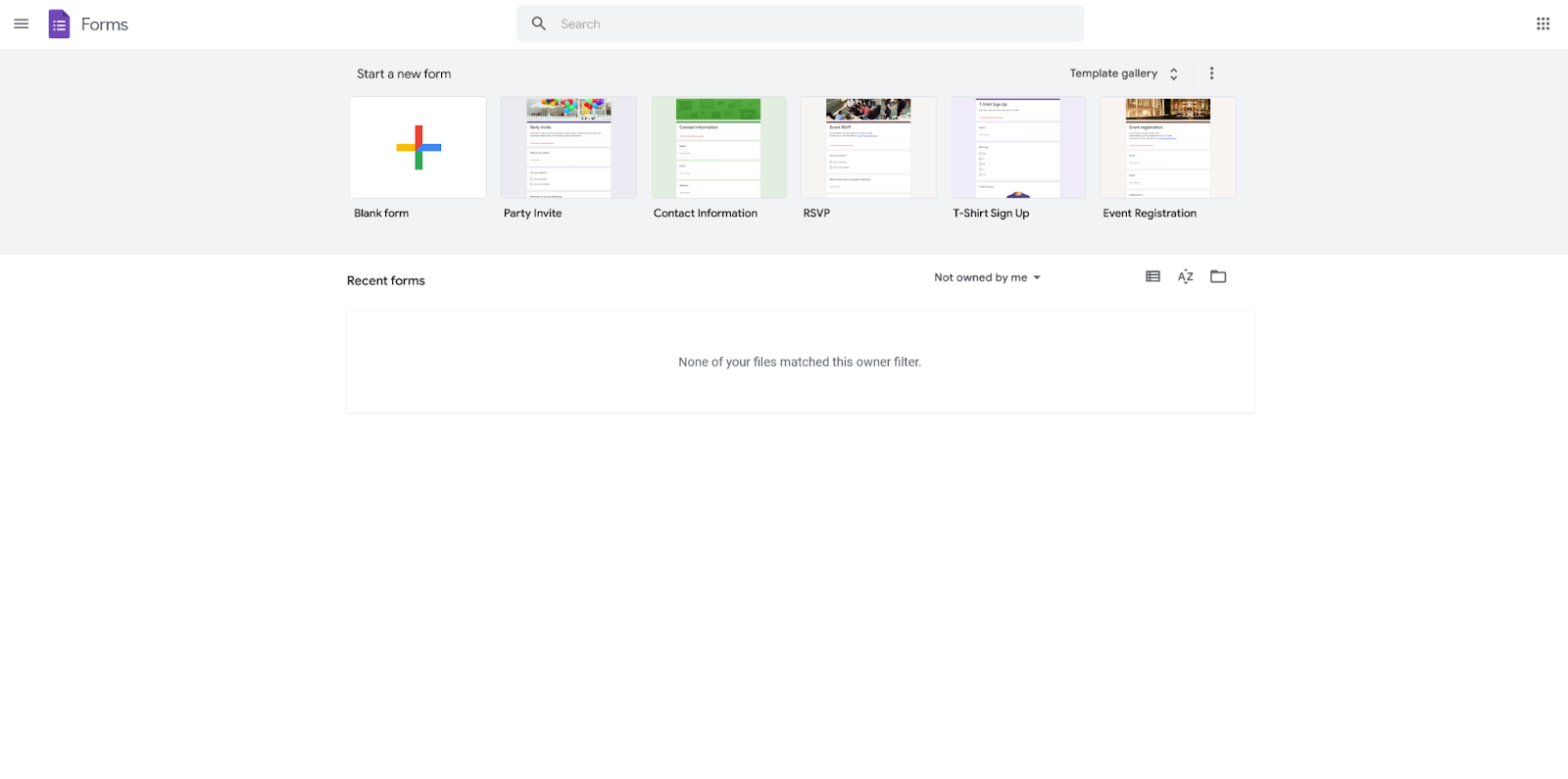
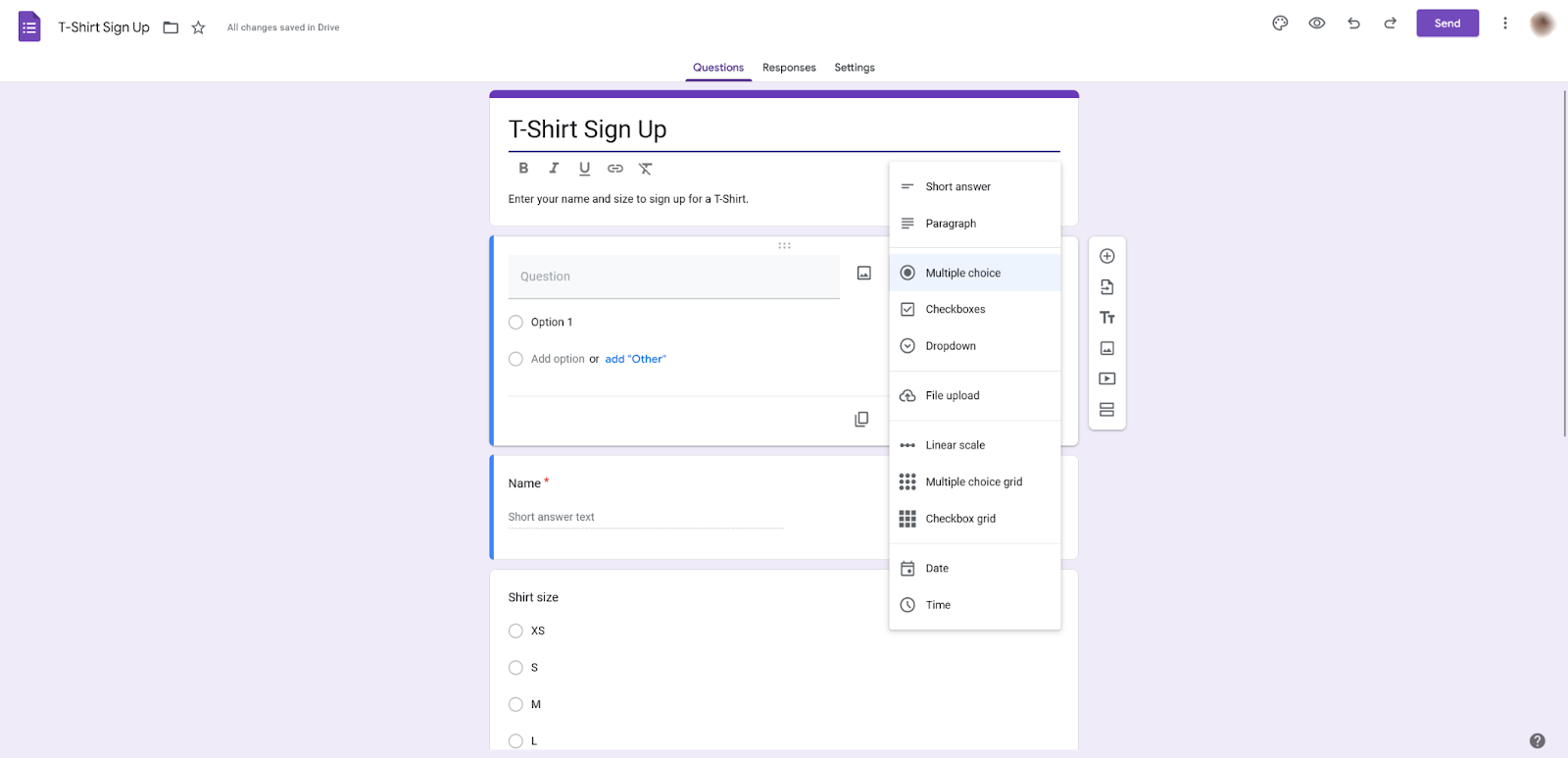
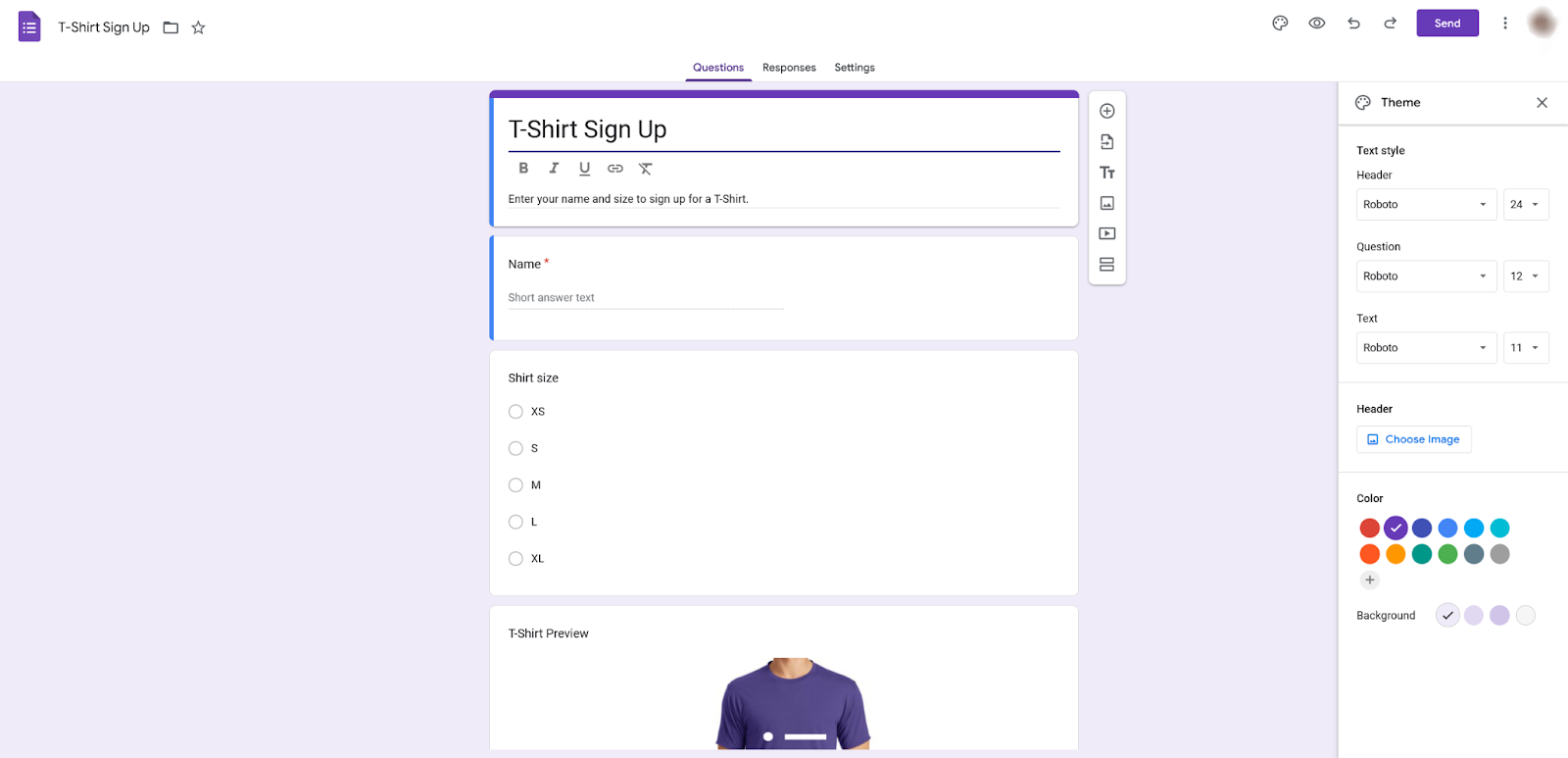
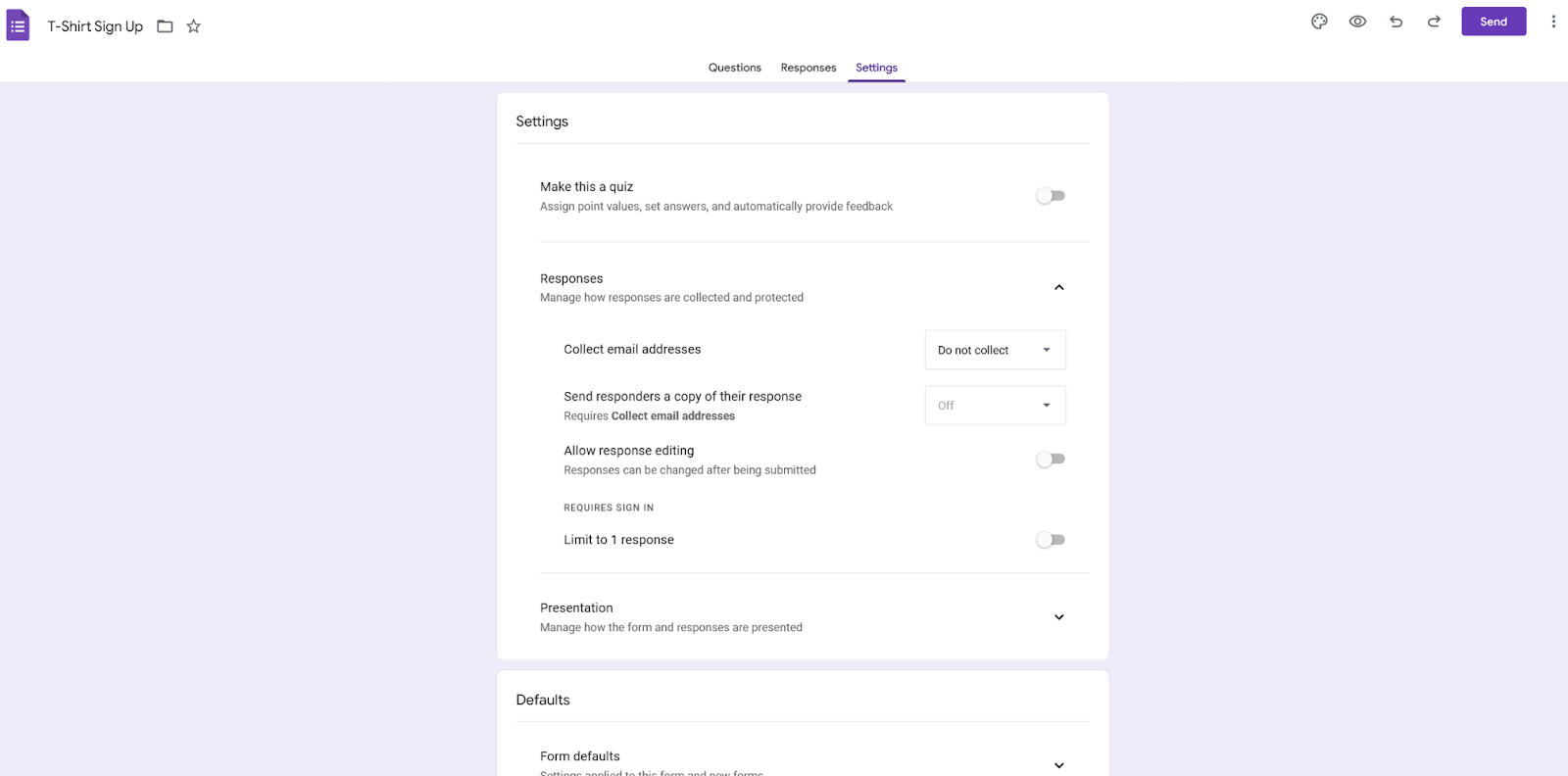
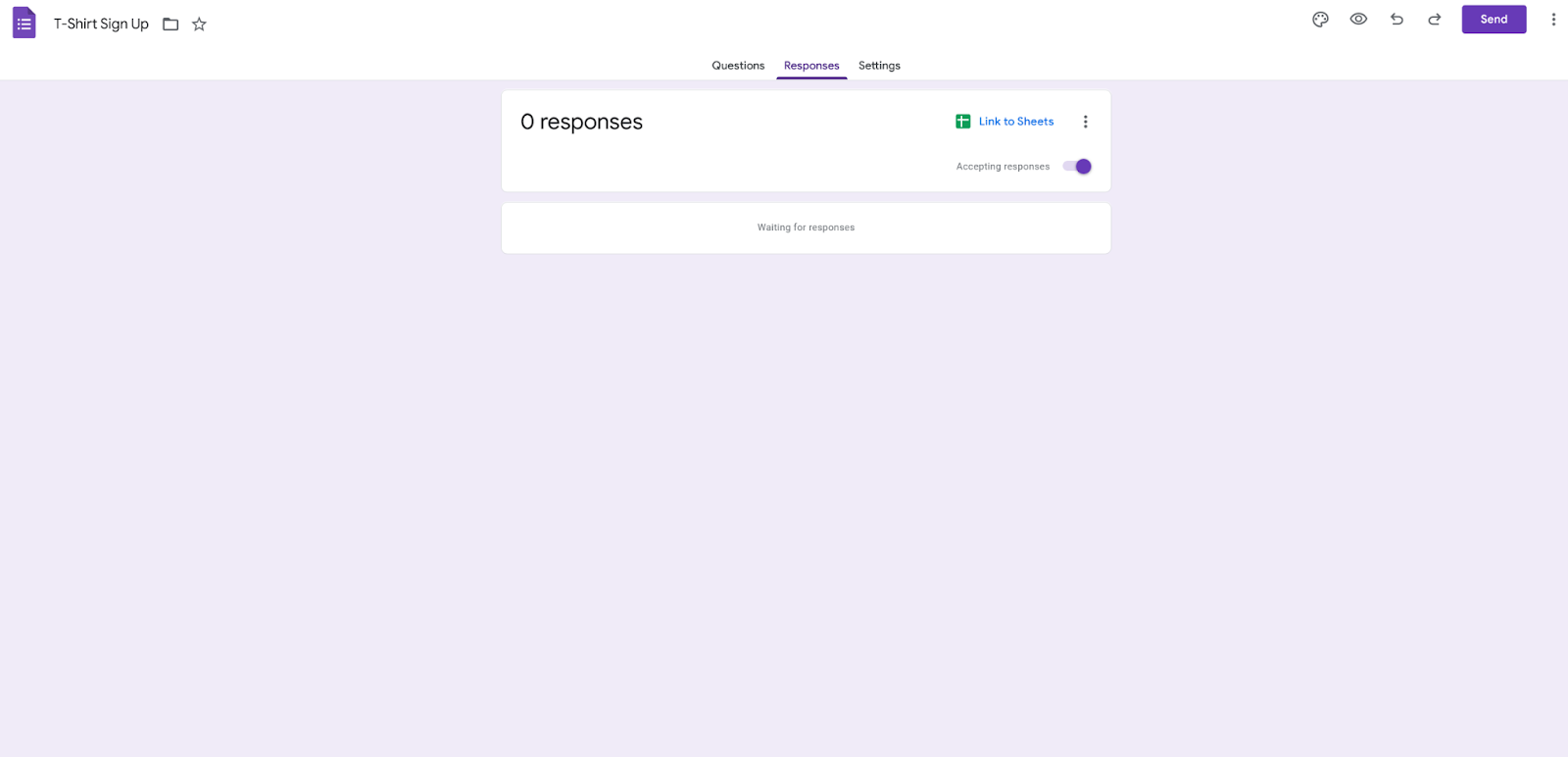
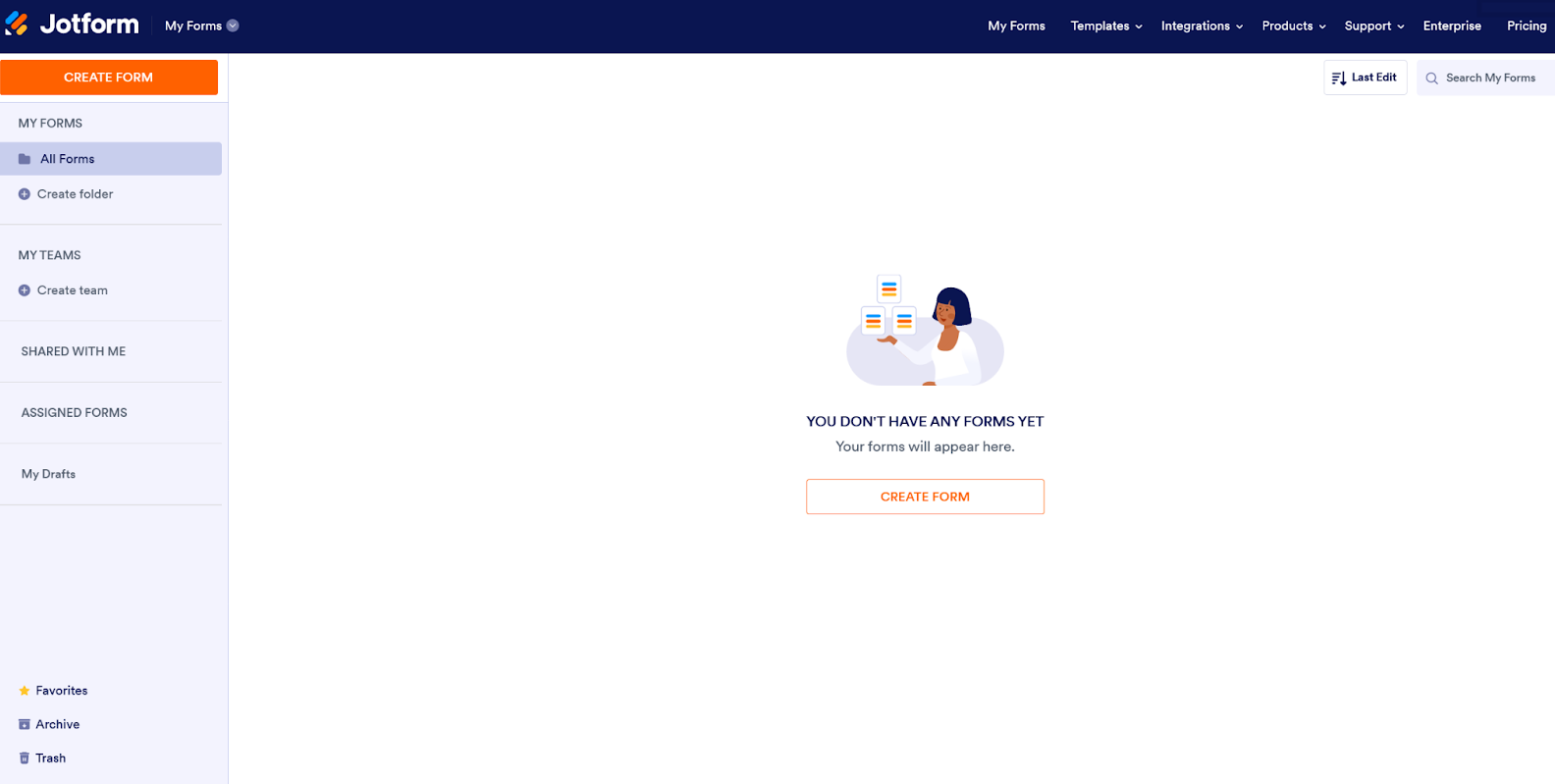
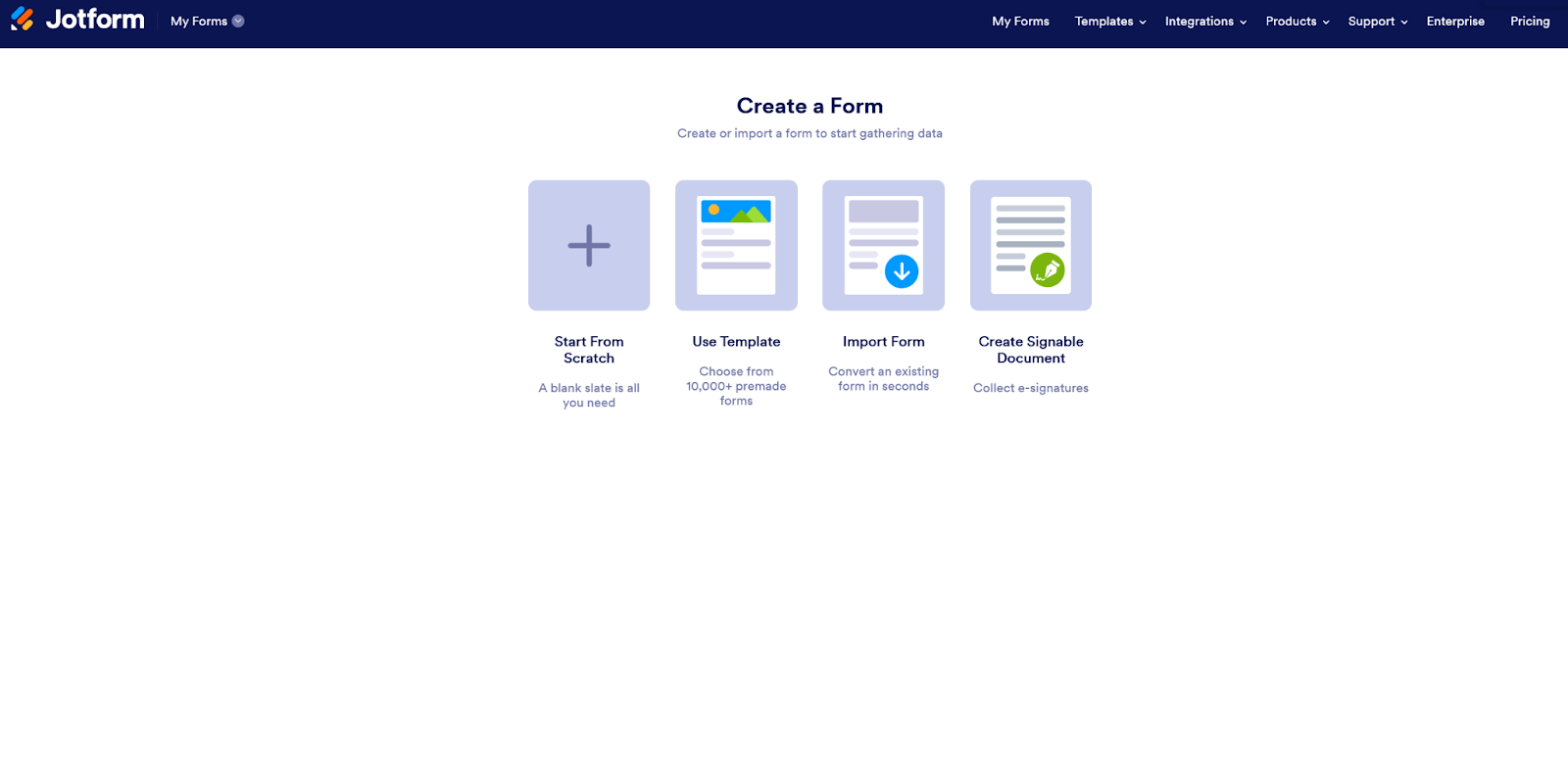
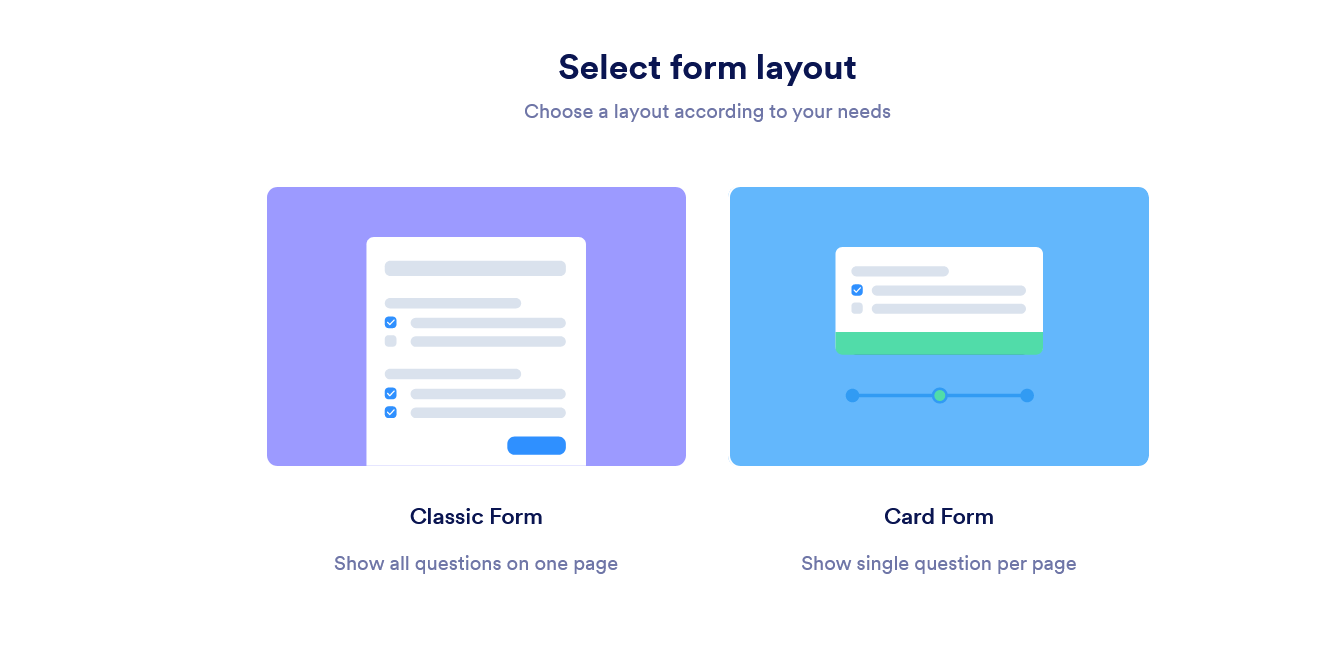
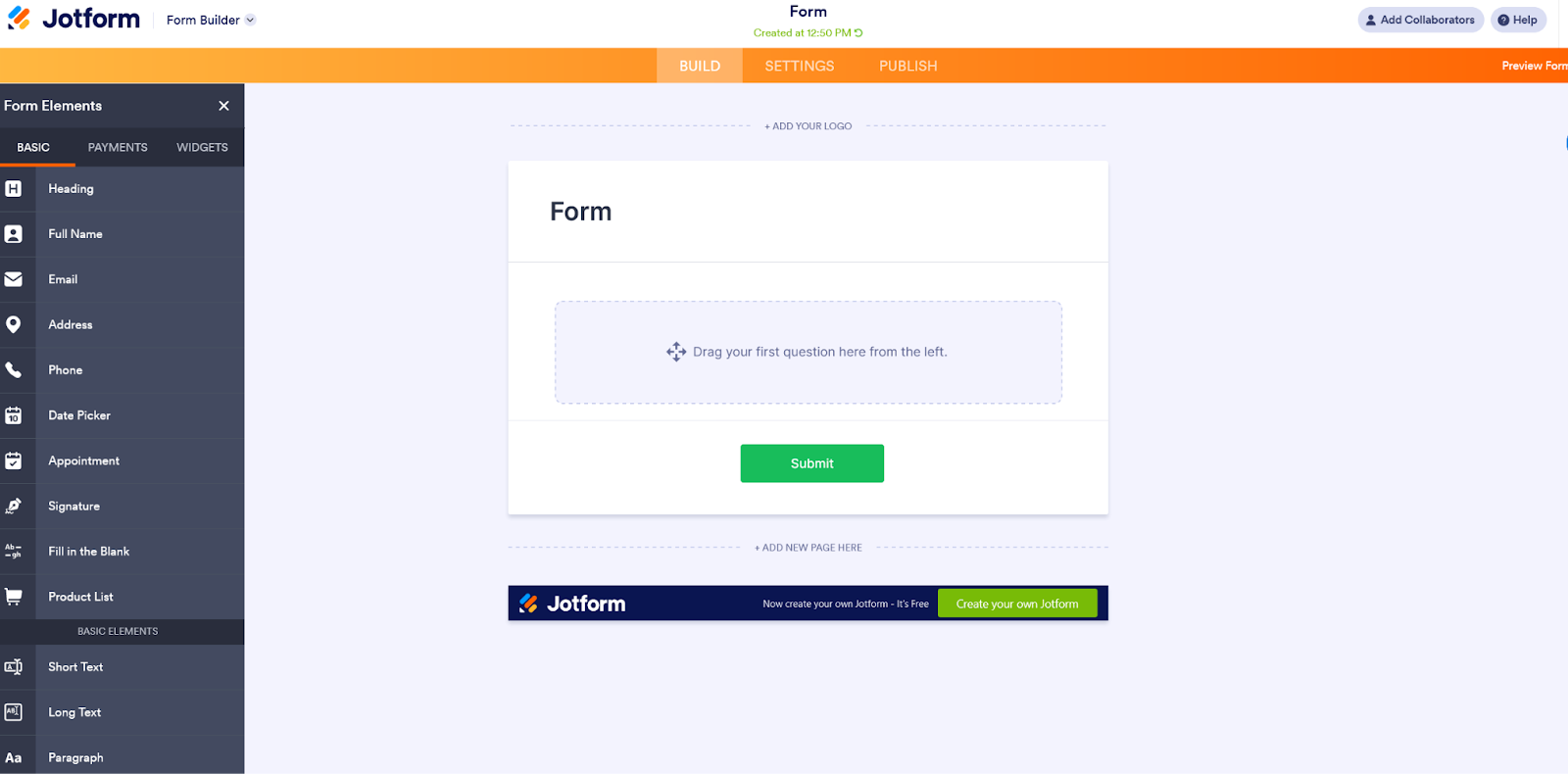
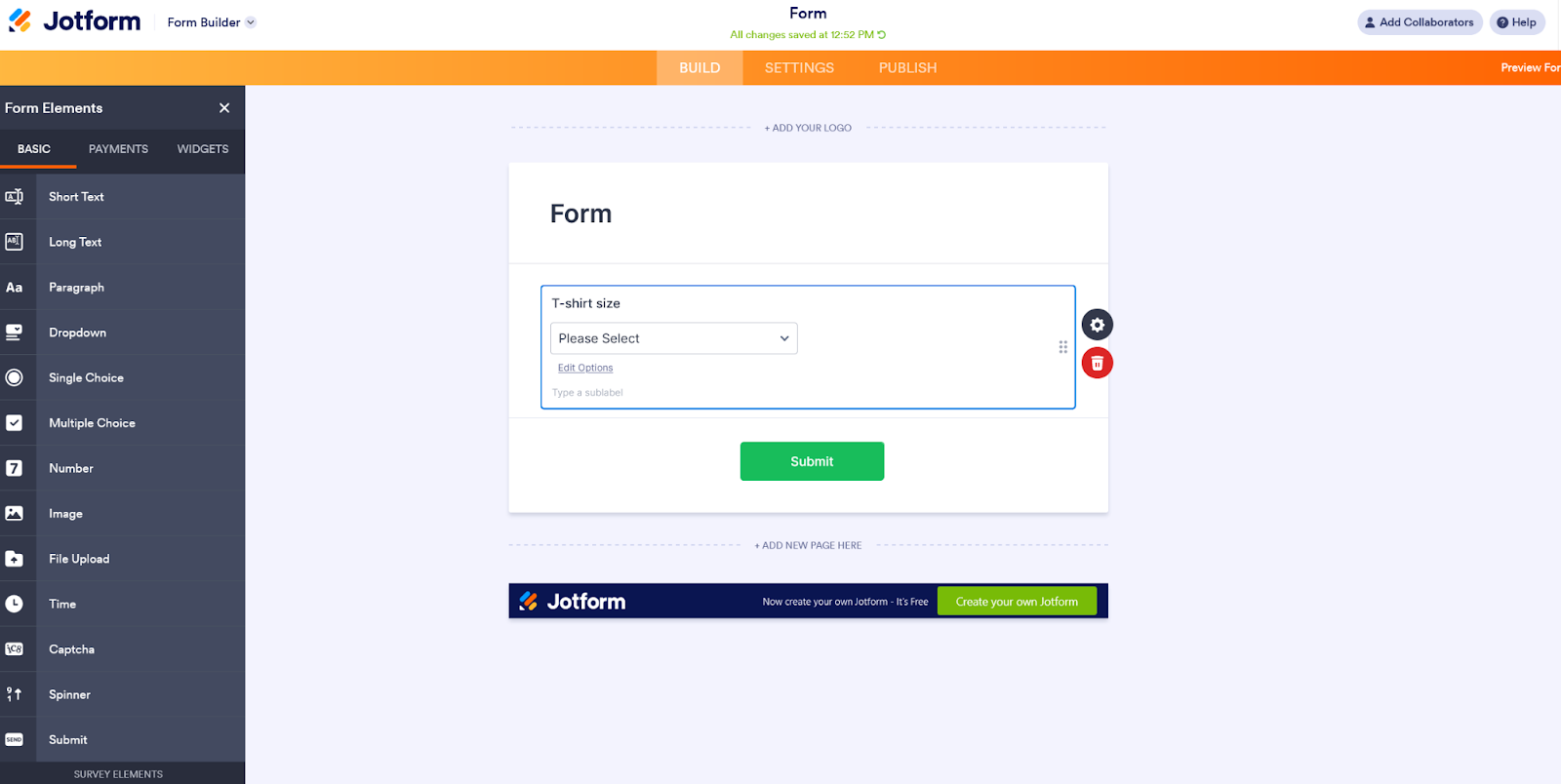
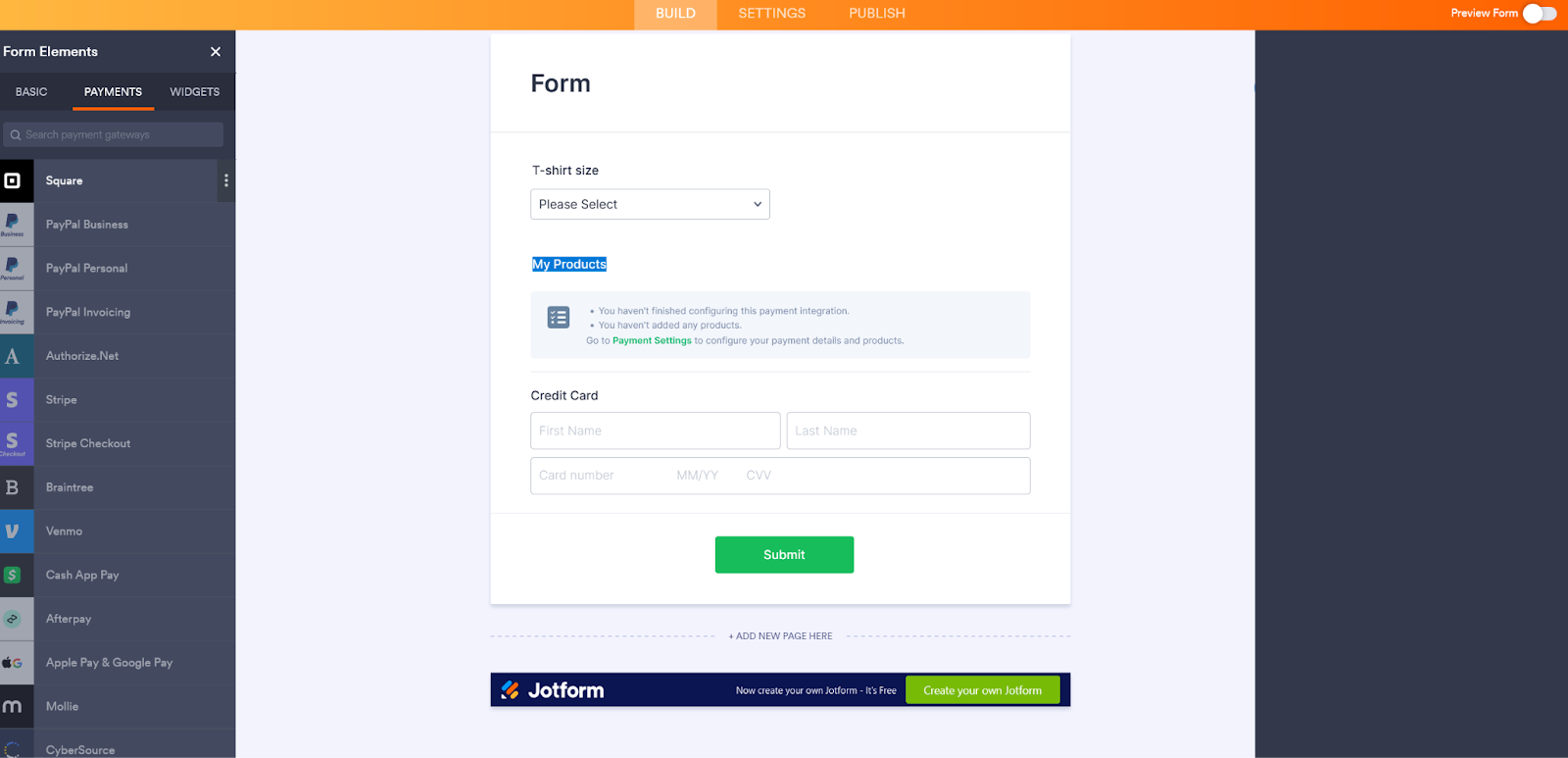
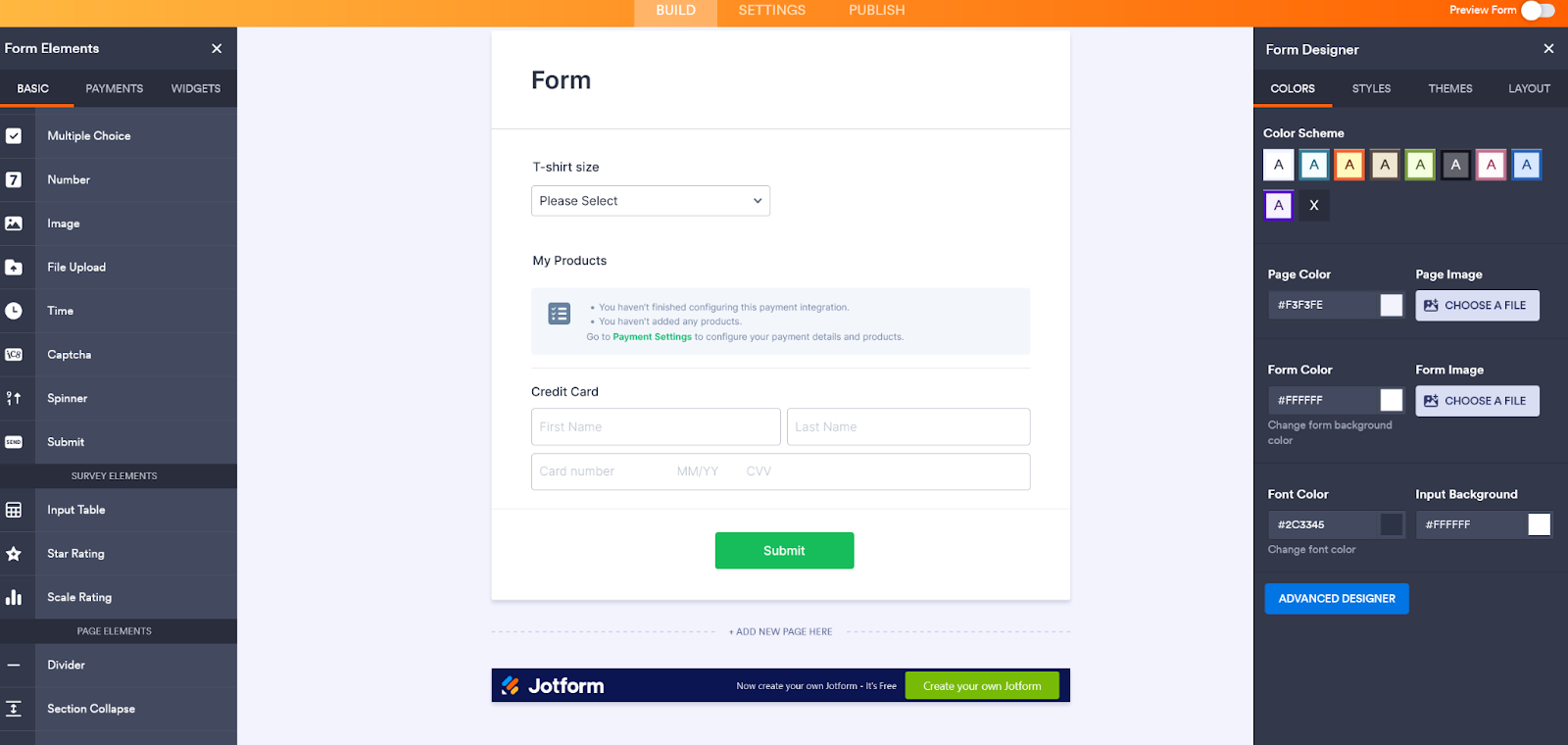
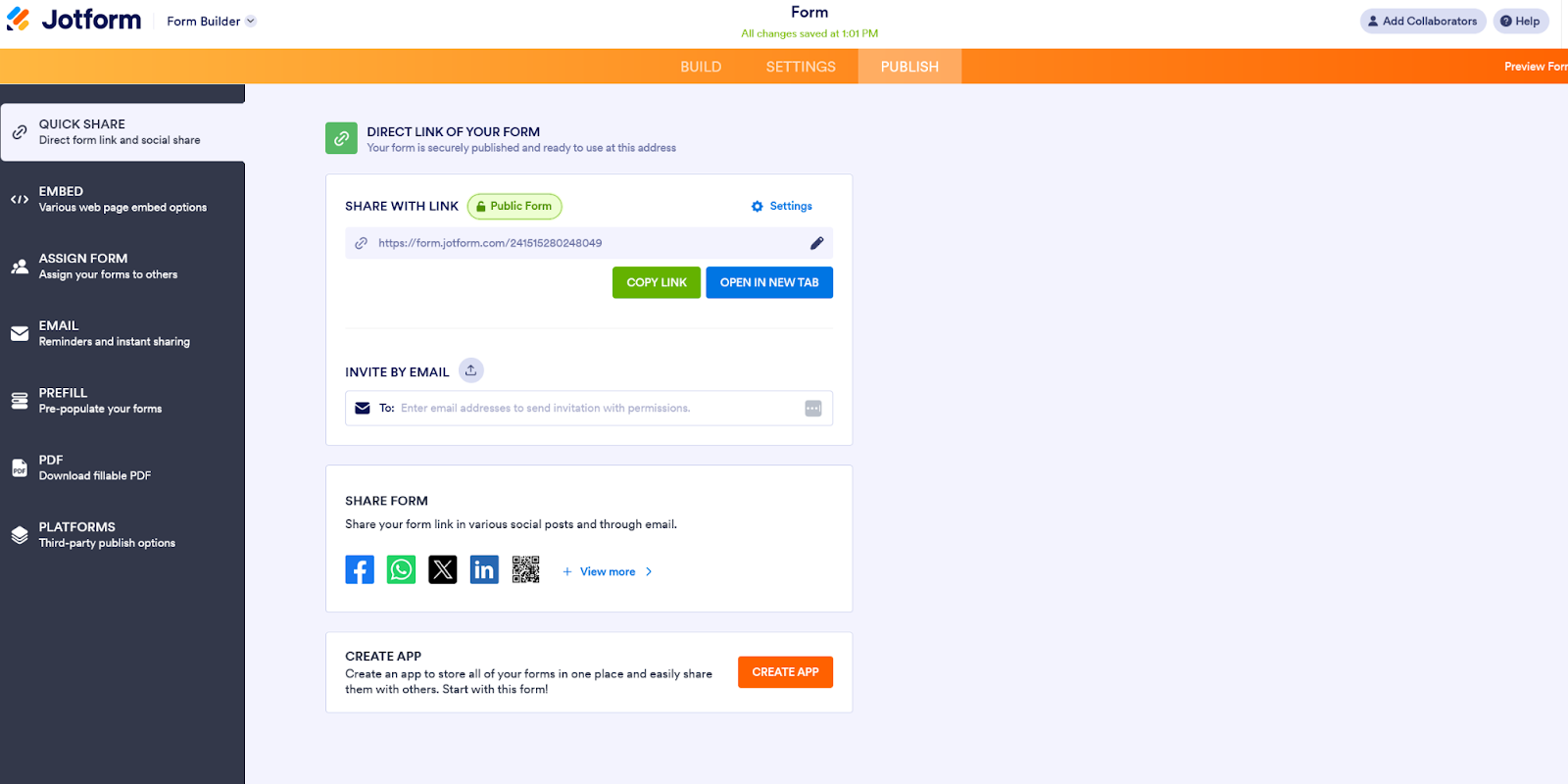
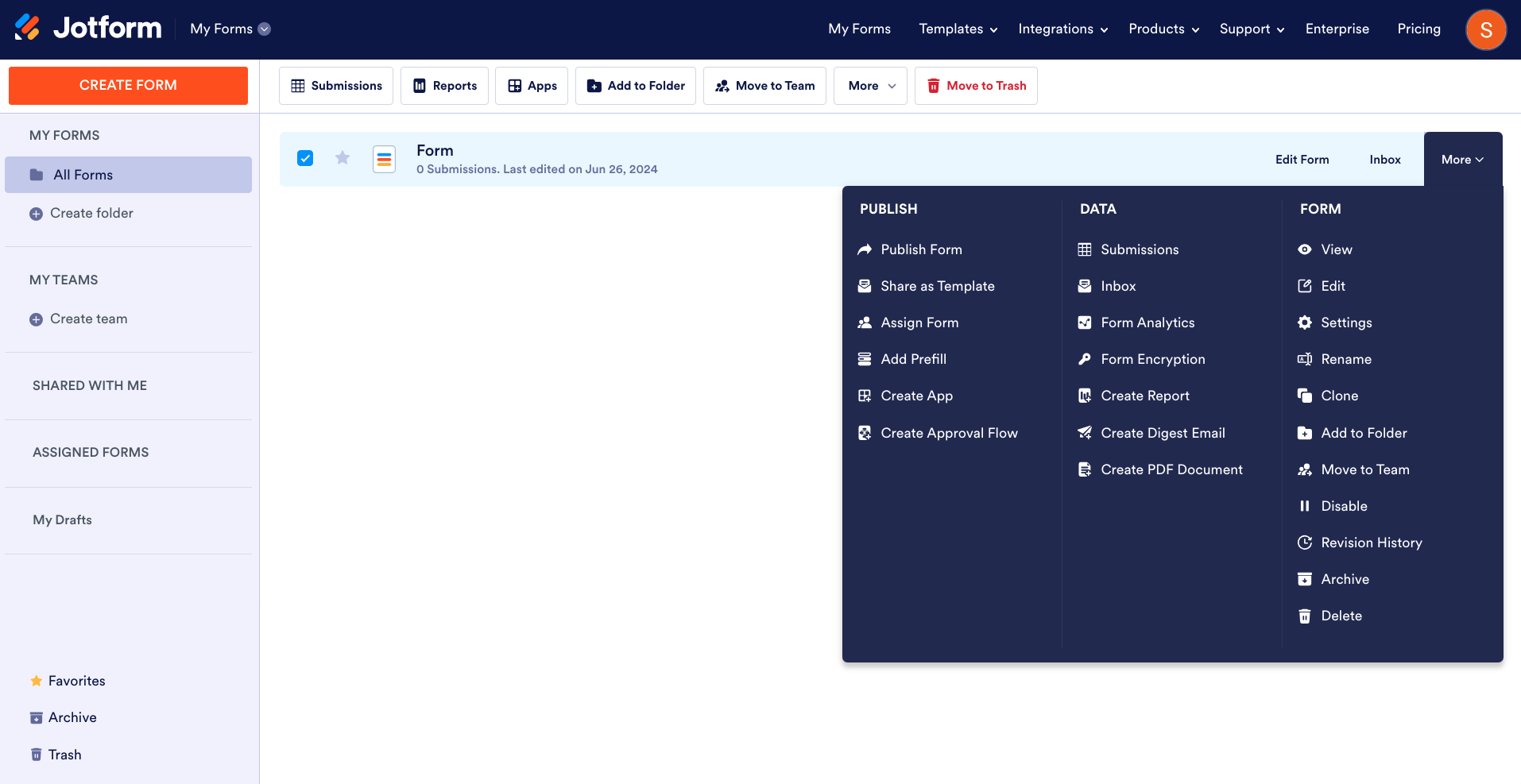











Yorum Gönder: